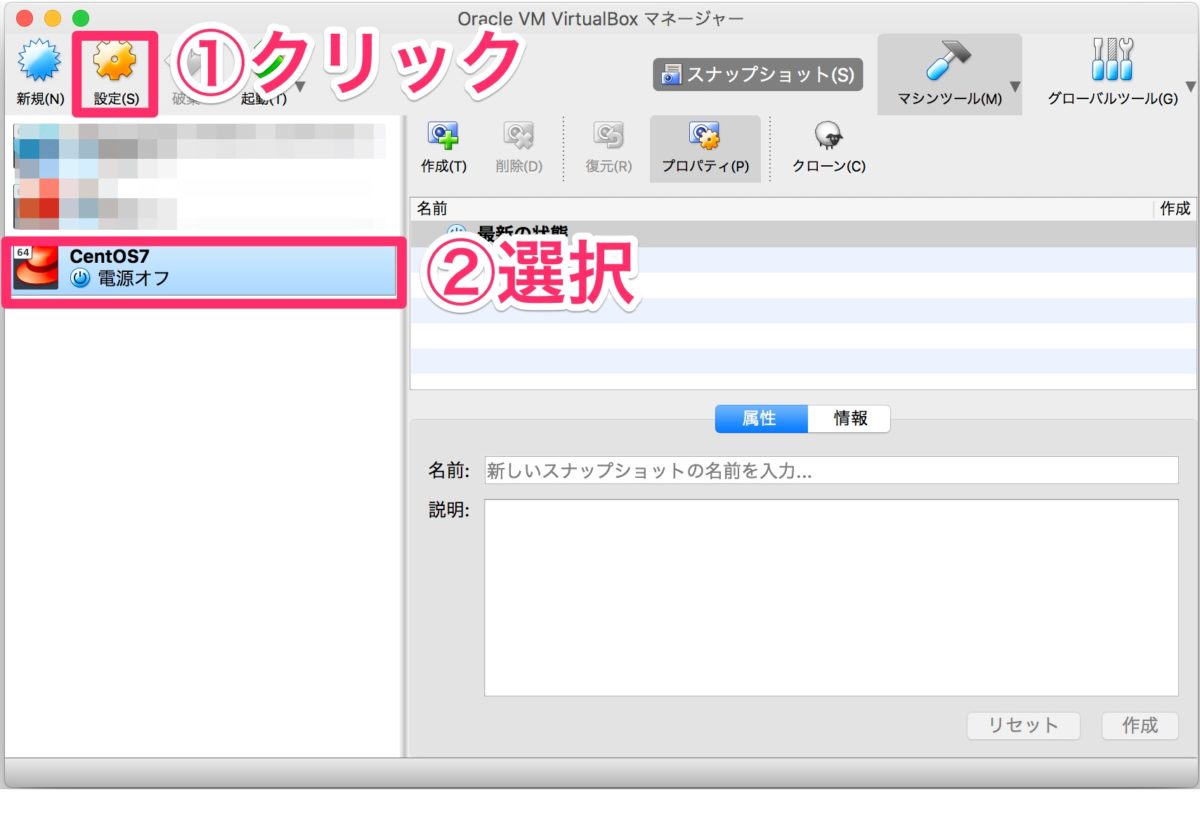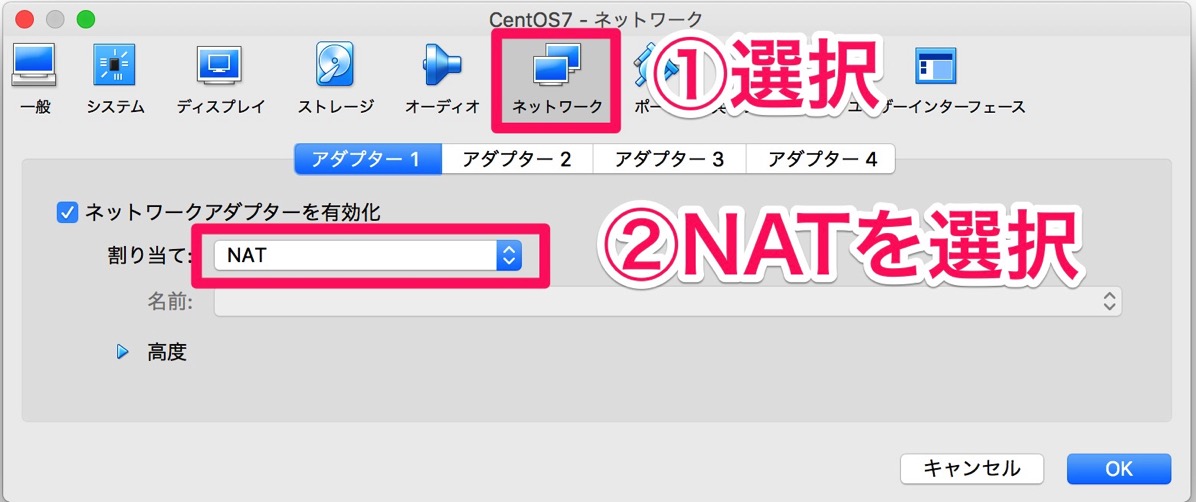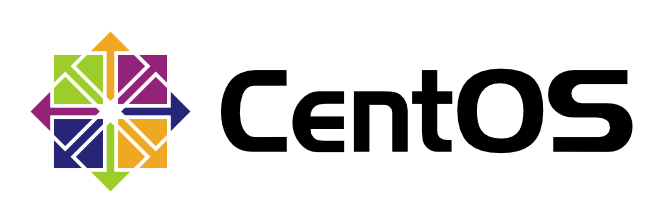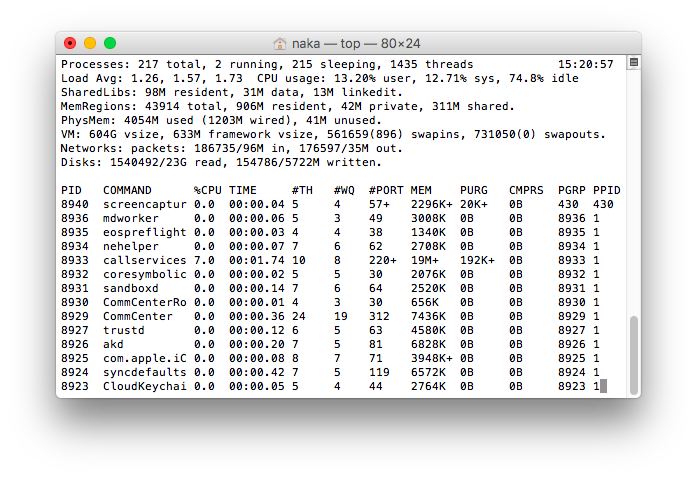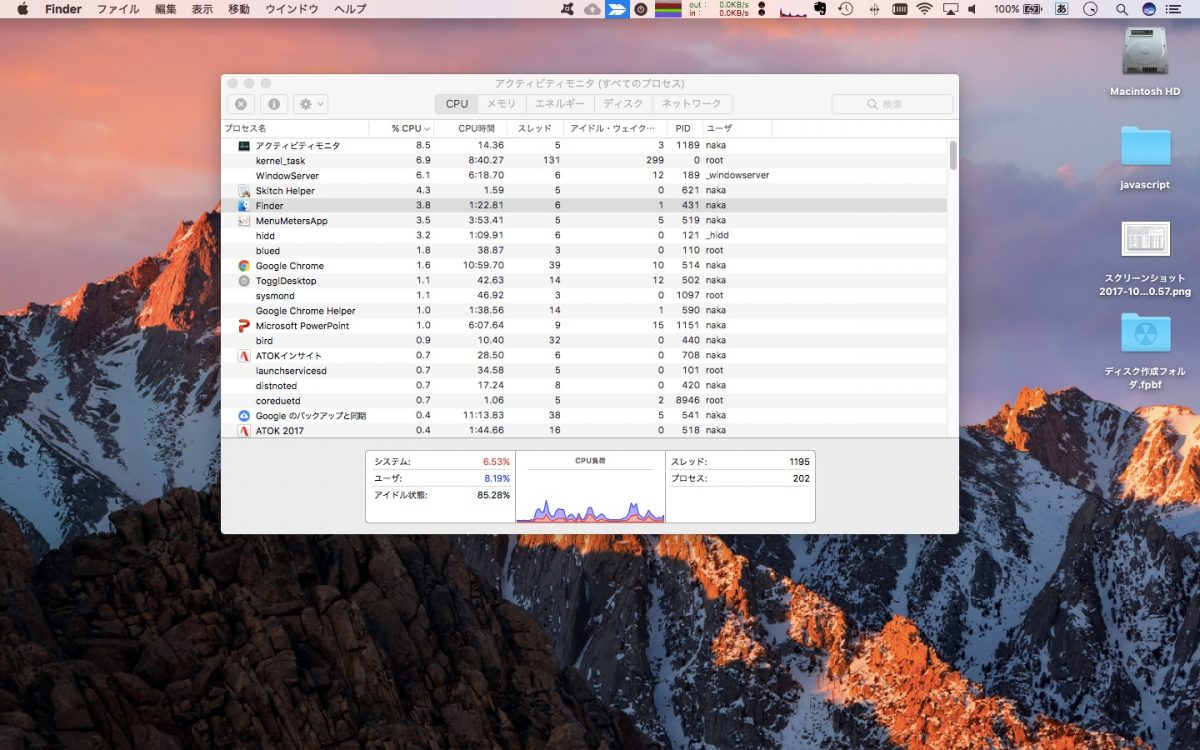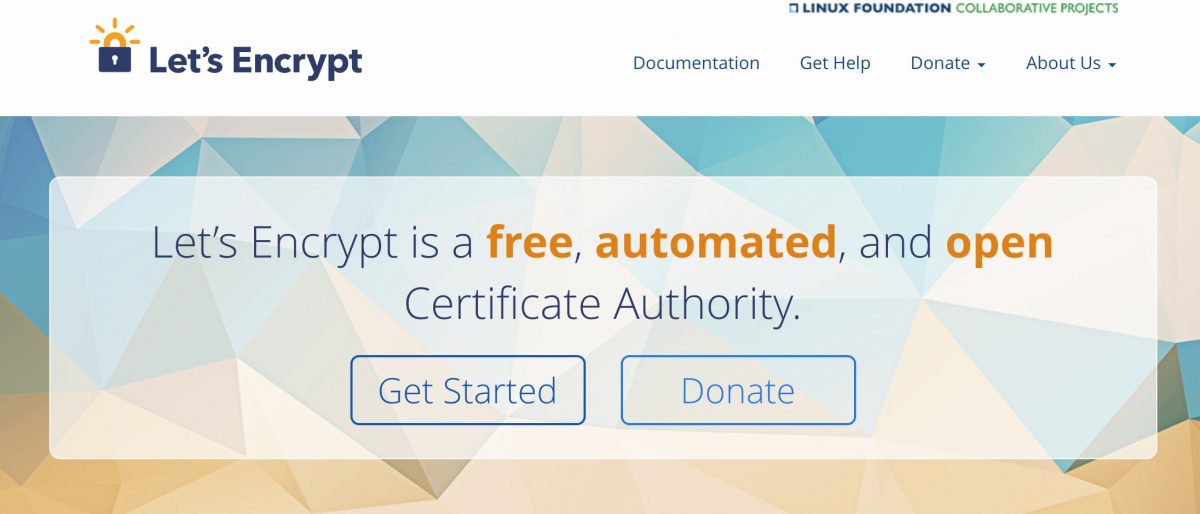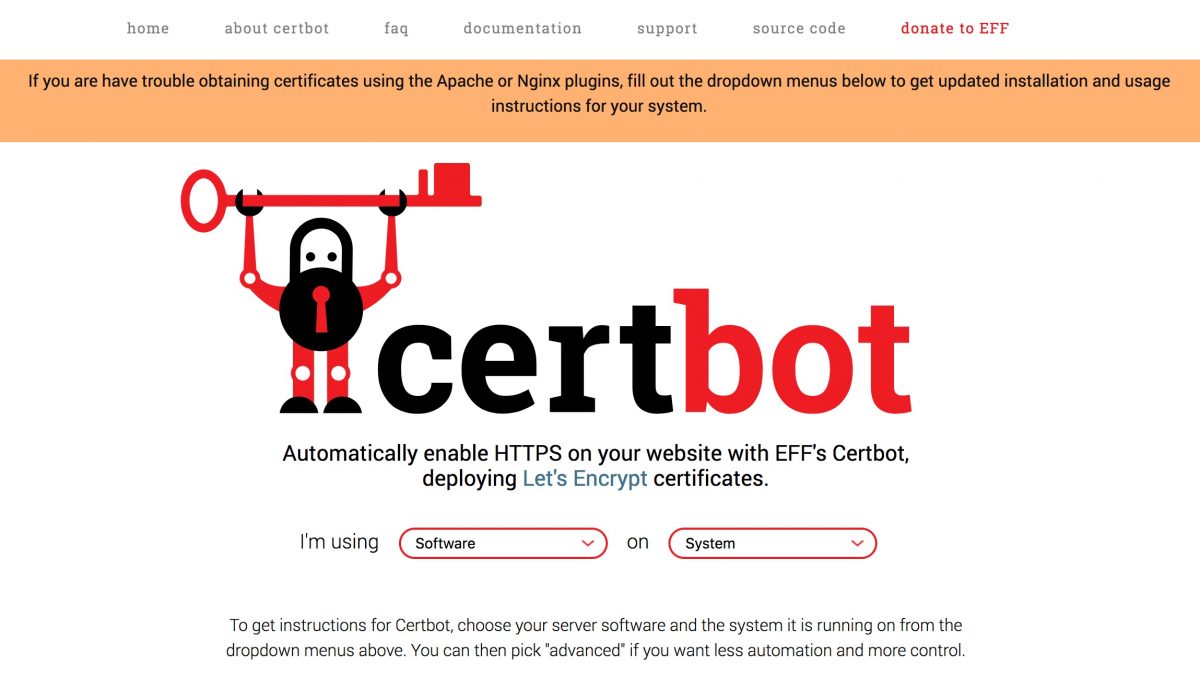CentOS7環境で、yumを使ったApacheインストール時に下記のエラーが発生したときの対応方法について、プログラミング入門者向けに説明致します。
エラー内容
$ sudo yum install httpd
のコマンドでApacheをインストールしようとした時に、下記エラーメッセージが表示されて、インストールが失敗する
Cannot find a valid baseurl repo: base/7/x86_64
考えられる原因
Apacheのインストールのために接続しているサーバやネットワークの問題の可能性
対策
接続先を、rikenのサーバ(日本国内にあり安定的に接続できるであろうサーバ)に切り替える設定を行い、再度インストールを試す。
実際の操作方法
1. CentOS-Base.repoファイルを管理者権限で開く
$ sudo vi /etc/yum.repos.d/CentOS-Base.repo
2. mirrorlistの行を#でコメントアウト。baseurlをrikenのurlに変更。
#mirrorlist=http://mirrorlist/centos.org/?release=$releasever&arch=$basearch&repo=os&infra=$infra #baseurl=http://mirror.centos.org/centos/$releasever/os/$basearch/ baseurl=http://ftp.riken.jp/Linux/centos/$releasever/os/$basearch/
ファイルを保存。
3. 再度apacheのインストールを行う。
設定のスクリーンショット
「設定変更前」

「設定変更後」

おわりに
この記事では、CentOS7環境で、yumを使ったApacheインストール時にエラーが発生したときの対応方法について、プログラミング入門者向けに説明いたしました。
検証環境
CentOS 7.6.1810
動画でプログラミング入門をしよう

オンライン学習サービスProglus(プログラス)でプログラミングを学び、創れる人になろう!
プレミアムプランを2週間無料体験しよう
今すぐ詳細を確認する